Als je Blu-ray-films wilt bekijken, is een van de belangrijkste vereisten de Blu-ray-speler. Met dit materiaal kunt u genieten van films op uw apparaat, zoals pc en laptop. Om een goede kijkervaring te krijgen, moet u echter leren hoe u de Blu-ray-speler op uw pc aansluit. Het is belangrijk om voldoende kennis te hebben over de manieren waarop je een Blu-ray-speler op een pc kunt aansluiten. Dat zal het onderwerp van dit bericht zijn. We zijn hier om u eenvoudige handleidingen te geven over het aansluiten van uw Blu-ray-speler op uw pc. Ook zullen wij de beste voorbereidingen treffen voordat u de Blu-ray speler aansluit. Zo weet u zeker dat u na het lezen van deze gehele inhoud zonder problemen uw Blu-ray-speler kunt aansluiten. Lees daarmee het bericht en ontvang alle benodigde details sluit de Blu-ray-speler aan op de pc.
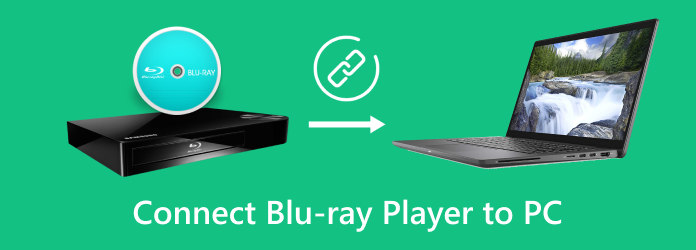
Deel 1. Voorbereidingen voordat u Blu-ray op de pc aansluit
Wanneer u uw Blu-ray-speler op uw pc aansluit, zijn er dingen die u moet voorbereiden. Zo kunt u zich concentreren op de aansluitprocedure. Lees dus dit gedeelte als u wilt weten hoe u zich het beste kunt voorbereiden voordat u uw Blu-ray-speler aansluit. U krijgt veel informatie die u kunt gebruiken en verkrijgen voor een succesvolle verbindingsprocedure.
1. Blu-ray-speler

Het belangrijkste dat je nodig hebt is de Blu-ray-speler. Zorg er altijd voor dat uw Blu-ray-speler zowel intern als extern in goede staat verkeert. Het moet goed werken en de juiste kabel hebben om te gebruiken. Ook bij het kiezen van een Blu-ray-speler zijn er zaken waar u rekening mee moet houden. Het moet compatibel zijn met het apparaat, zodat het nuttig voor u kan zijn. Afgezien daarvan, aangezien Blu-ray regiocodes heeft, moet u ervoor zorgen dat u de juiste code gebruikt. Als de code niet compatibel is, kan dit van invloed zijn op de schijf. Dus als je de juiste Blu-ray-speler hebt, kun je nog iets bedenken om je voor te bereiden op het aansluiten van Blu-ray op de pc.
2. Persoonlijke computer (pc)

Een ander belangrijk materiaal of apparaat dat u moet voorbereiden, is uw pc. Houd er rekening mee dat het uw hoofddoel is om uw Blu-ray op een pc aan te sluiten, dus dit is een van de belangrijkste dingen die u nodig hebt. Zorg ervoor dat uw pc ook goed presteert en de Blu-ray-speler die u heeft, kan ondersteunen. Als er een compatibiliteitsprobleem is, is de kans groot dat u niet zult slagen.
3. Kabels aansluiten

Omdat het uw hoofddoel is om uw Blu-ray-speler op uw pc aan te sluiten, heeft u een verbindingskabel nodig. Deze kabels zijn nuttig om uw doel na het proces succesvol te maken. Er zijn verschillende kabels die je kunt gebruiken, afhankelijk van welk apparaat je hebt. Denk er ook altijd aan om uw kabel te controleren voordat u deze gebruikt.
4. Blu-ray-schijf

Om uw Blu-ray aan te sluiten, heeft u een Blu-ray Disc nodig. Dit komt omdat de schijf u laat weten of het verbindingsproces goed is uitgevoerd. Nadat u de Blu-ray op een pc hebt aangesloten, kunt u controleren of dit lukt door de schijf in de Blu-ray-speler te plaatsen.
Deel 2. Verbind Blu-ray met laptop via HDMI
Wil je weten of een Blu-ray speler op een laptop kan worden aangesloten? Absoluut ja. U kunt uw Blu-ray-speler effectief op de laptop aansluiten. Hieronder ziet u hoe u uw Blu-ray-speler aansluit.
Stap 1.Bereid uw Blu-ray-speler en uw laptop voor. Daarna kun je ook de aansluitkabel, zoals HDMI, erbij krijgen.
Stap 2.Wanneer de Blu-ray speler en laptop er al zijn, steek je de HDMI in de aansluiting van de Blu-ray speler.
Stap 3.Vervolgens kunt u ook een ander HDMI-uiteinde in de overeenkomstige aansluiting van de laptop steken. Als u klaar bent, kunt u al onderhandelen over de apparaten om uw Blu-ray-films te bekijken.

Deel 3. Verbind Blu-ray met laptop via Wi-Fi
Kan ik een Blu-ray-speler via wifi op een laptop aansluiten? Deze vraag kan bij u opkomen wanneer u Blu-ray-spelers aansluit. Welnu, het is mogelijk. Als je geen HDMI hebt, kun je de Blu-ray-speler toch draadloos aansluiten. Zorg er echter voor dat de Blu-ray-speler een ingebouwd Wi-Fi LAN heeft. Bekijk de onderstaande stappen om te leren hoe u uw Blu-ray-speler via Wi-Fi met uw laptop verbindt.
Stap 1.Open de monitor van uw Blu-ray-speler en plaats deze op de HDMI2 weergave. Ga vervolgens naar de startpagina door het te selecteren Thuis knop met uw afstandsbediening.

Stap 2.Ga daarna naar de Netwerkinstellingen. U kunt deze instelling zien door de te selecteren Opgericht keuze.
Stap 3.Ga naar de Draadloos netwerk opgericht. Vervolgens kiest u de Scannen mogelijkheid om door te gaan naar het volgende proces. U kunt de informatie over uw wifi typen en beginnen met opslaan en verbinding maken. Als u klaar bent, klikt u op de OK knop. Daarna verbind je jouw laptop draadloos met de Blu-ray speler.

Deel 4. Beste Blu-ray-spelersoftware voor pc
Om Blu-ray-films op uw pc af te spelen, heeft u geschikte Blu-ray-spelersoftware nodig. Als dat het geval is, gebruik dan Blu-ray speler uitgekozen door Blu-ray Master. Met dit offline programma kun je je Blu-ray soepel en direct afspelen. De hoofdinterface is ook begrijpelijk, waardoor het gemakkelijk is om Blu-rays in slechts een seconde toe te voegen en af te spelen. Het heeft ook verschillende opties voor weergaveschaling die u kunt gebruiken om van de film te genieten. Als je het programma gebruikt, kun je dus zeggen dat het een van de beste software is voor het afspelen van Blu-rays. Bovendien is het programma beschikbaar op zowel Windows als Mac. Hiermee heb je toegang tot de Blu-ray-speler op elk offline platform dat je gebruikt.
Stap 1.Download Blu-ray Player op uw Windows- of Mac-computers. Ga vervolgens verder met het installatieproces.
Gratis download
Voor ramen
Veilige download
Gratis download
voor macOS
Veilige download
Stap 2.Om de Blu-ray-film toe te voegen, klikt u vervolgens op de optie Schijf openen. U kunt de video openen vanuit uw computermap.

Stap 3.Nadat u de Blu-ray-film, je kunt er nu al met plezier naar kijken. U kunt ook de onderstaande functies gebruiken om de film te bedienen, zoals afspelen, pauzeren, vooruit, achteruit en meer.

Deel 5. Veelgestelde vragen over het aansluiten van een Blu-ray-speler op een pc
-
Kan ik een Blu-ray-speler op een pc aansluiten?
Absoluut ja. U kunt uw Blu-ray-speler via HDMI op een pc aansluiten. Met behulp van een verbindingskabel kunt u uw resultaten verkrijgen. Ook kun je via Wi-Fi de Blu-ray speler draadloos verbinden.
-
Waarom speelt mijn computer geen Blu-ray-films af?
Een van de belangrijkste problemen is de compatibiliteit ervan. Misschien ondersteunt de mediaspeler van de computer het afspelen van Blu-ray niet. Dus als u Blu-ray op uw computer wilt afspelen, kunt u geschikt gebruiken Blu-ray-spelersoftware.
-
Hoe speel ik Blu-ray af op Windows 11?
Gebruik de Blu-ray-speler om Blu-ray af te spelen. Nadat u het programma hebt geopend, klikt u op de optie Schijf openen om de Blu-ray vanaf uw computer te laden. Vervolgens kunt u Blu-ray op uw computer gaan bekijken.
-
Is er een manier om mijn Blu-ray-speler vanaf mijn pc te bedienen?
Ja dat is er. Als u Blu-ray vanaf uw pc wilt bedienen, kunt u een afstandsbediening gebruiken. Bovendien kunt u ook gespecialiseerde toepassingen gebruiken waarmee u uw Blu-ray op uw pc kunt bedienen.
Afsluiten
Naar sluit de Blu-ray-speler aan op een pc, kunt u dit bericht gebruiken als uw gids voor het verbindingsproces. Afgezien daarvan geeft de post je alle voorbereidingen die je moet doen voordat je je Blu-ray-speler op een pc aansluit om het proces succesvol te maken. Afgezien daarvan, als u uw Blu-ray op uw computer wilt afspelen, heeft u toegang tot Blu-ray Player. Dit offline programma ondersteunt het afspelen van Blu-ray en kan u een betere kijkervaring bieden wanneer u het gebruikt.
Meer van Blu-ray Master
- Kan Sony PS3 Blu-ray-schijven afspelen en Blu-ray afspelen op PS3
- VLC Blu-ray-speler - Blu-ray-films afspelen op Win en Mac
- [Opgelost] Speelt Xbox 360 Blu-ray Disc af? En hoe?
- Kan PS3 Blu-ray-films afspelen en hoe? Vind hier antwoorden!
- Kan Windows Media Player Blu-ray afspelen? Leer de stappen hoe
- 5 onvergelijkbare manieren om Blu-ray af te spelen op pc en Mac


